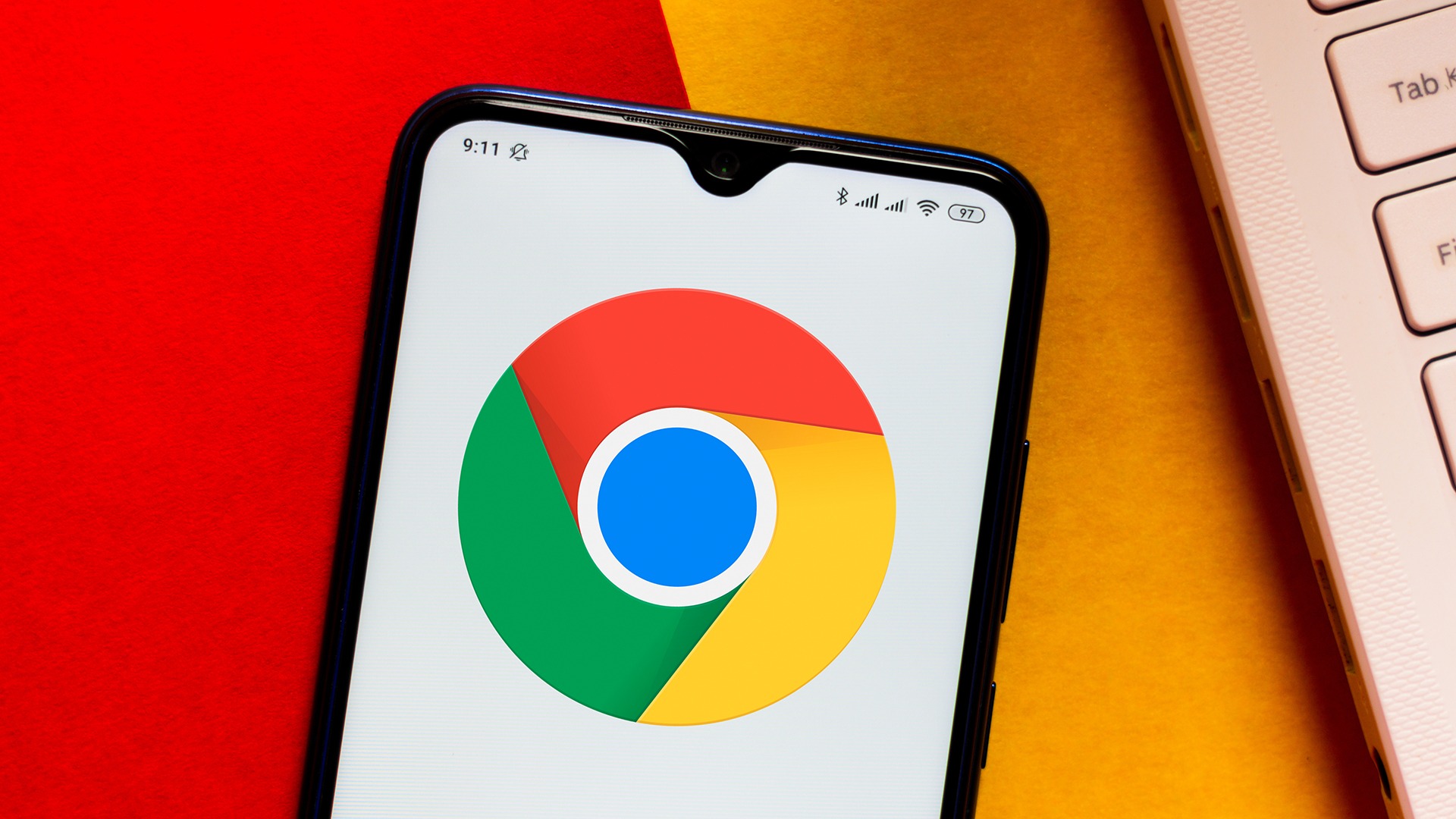In deze handleiding laten we u zien hoe u bladwijzers uit Chrome kunt exporteren, zodat u ze kunt meenemen naar elke nieuwe browser, of het nu Firefox, Safari of Opera is.
Een zorgvuldig samengestelde bladwijzerlijst maakt browsen op internet een stuk eenvoudiger. Door uw bladwijzers te exporteren, wordt een HTML-bestand gemaakt dat u kunt gebruiken om ze in veel verschillende browsers te importeren, zodat al uw bladwijzers kunnen worden overgedragen. U kunt ze van de ene Chrome-browser naar de andere of naar een andere browser verplaatsen. Als u Chrome nog niet eerder heeft uitgecheckt, kunt u dit hier doen koppeling. Deze handleiding maakt het voor u heel gemakkelijk om uw Chrome-bladwijzers naar Firefox te importeren, of als u een Mac-gebruiker bent; naar Safari.
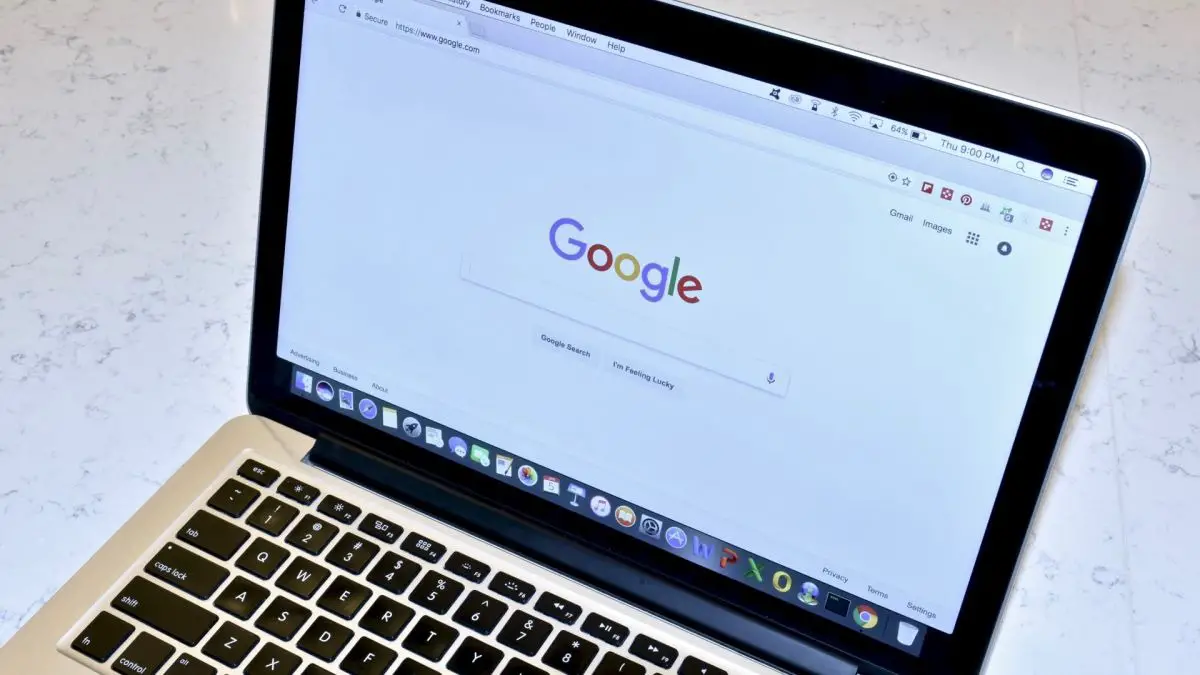
Hoe bladwijzers exporteren vanuit Chrome?
Om bladwijzers uit Chrome te exporteren, opent u eerst Google Chrome op uw pc. Nadat u het hebt geopend, volgt u deze eenvoudige stappen:
- Klik op het menupictogram met drie stippen in de rechterbovenhoek.
- Plaats de muisaanwijzer op ‘Bladwijzers’.
- Klik op “Bladwijzerbeheer”.
- Klik op het menupictogram met drie stippen in de bovenste blauwe balk.
- Selecteer ‘Bladwijzers exporteren’.

Het resultaat is een HTML-bestand met al uw bladwijzers. U kunt nu kiezen waar u het bestand wilt opslaan. Geef het bestand desgewenst een andere naam en klik op “Opslaan” wanneer u een bestemming hebt gekozen.
Zo makkelijk is het. We hopen dat we dit artikel hebben gevonden over het exporteren van bladwijzers vanuit Chrome. Als dat het geval is, wilt u misschien onze andere handleidingen raadplegen, zoals hoe u de afbeeldingsgrootte in de Chrome-browser kunt verkleinen of hoe u een schermvullende schermafbeelding maakt in Chrome en Firefox?